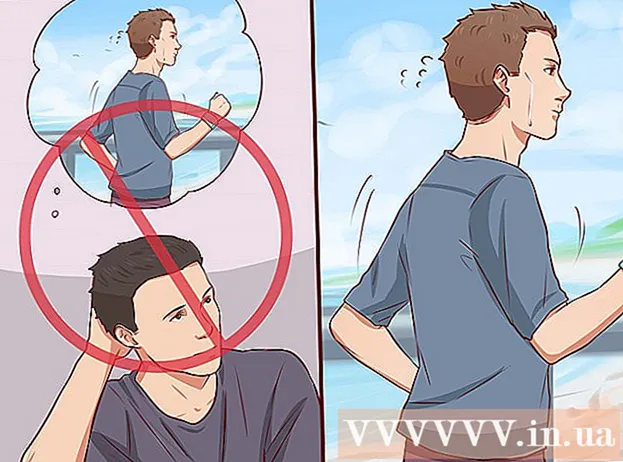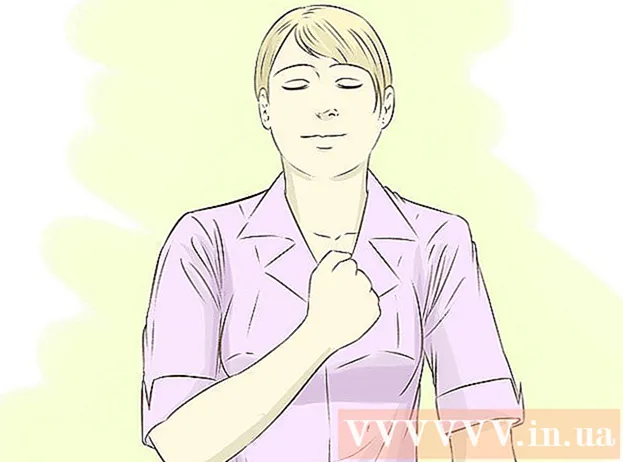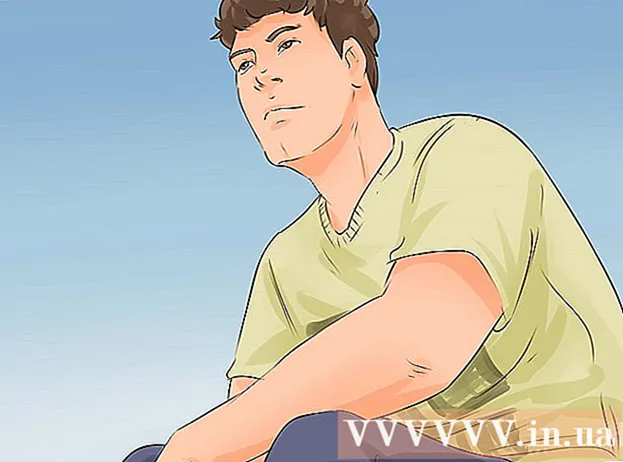Muallif:
Janice Evans
Yaratilish Sanasi:
25 Iyul 2021
Yangilanish Sanasi:
1 Iyul 2024

Tarkib
- Qadamlar
- 4 -qismning 1 -qismi: Uskunani ulash
- 4 -qismning 2 -qismi: Apple TV -ni sozlash
- 4 -qismning 3 -qismi: iTunes -ga ulaning
- 4 -qismning 4 -qismi: Apple TV -dan foydalanish
Apple TV raqamli media qurilmasi yordamida siz yuqori tezlikdagi internet aloqasi orqali video va musiqa uzatishingiz mumkin. Bu qurilma boshqa Apple mahsulotlari va aqlli televizorlar bilan mos keladi. Apple TV -ni sozlash uchun sizga HDMI va simsiz yoki simli tarmoq ulanishi kerak.
Qadamlar
4 -qismning 1 -qismi: Uskunani ulash
 1 Sizga kerak bo'lgan hamma narsani tayyorlang. Apple TV quvvat kabeli va masofadan boshqarish pulti bilan birga keladi. Apple TV faqat HDTV -ga ulanadi va HDMI kabelini talab qiladi. Bu kabel Apple TV -ga kirmaydi, lekin uni elektronika do'konida yoki Internetda arzon narxda sotib olishingiz mumkin. Shuni yodda tutingki, 700 rubldan 6000 rublgacha bo'lgan kabel o'rtasida katta farq yo'q. Bundan tashqari, Apple TV -ni simsiz tarmoqqa ulashingiz yoki Ethernet kabelidan foydalanishingiz kerak.
1 Sizga kerak bo'lgan hamma narsani tayyorlang. Apple TV quvvat kabeli va masofadan boshqarish pulti bilan birga keladi. Apple TV faqat HDTV -ga ulanadi va HDMI kabelini talab qiladi. Bu kabel Apple TV -ga kirmaydi, lekin uni elektronika do'konida yoki Internetda arzon narxda sotib olishingiz mumkin. Shuni yodda tutingki, 700 rubldan 6000 rublgacha bo'lgan kabel o'rtasida katta farq yo'q. Bundan tashqari, Apple TV -ni simsiz tarmoqqa ulashingiz yoki Ethernet kabelidan foydalanishingiz kerak. - Birinchi avlod Apple televizorlari komponentli (5-pinli) kabellar yordamida ulanishi mumkin edi, lekin endi yangi modellarda bu mumkin emas.
- Apple TV -ni uy kinoteatriga ulash uchun optik raqamli audio kabel (S / PDIF) sotib oling.
 2 Apple TV -ni shunday joylashtiringki, simlar televizorga va rozetkaga yetib bora olsin. Simlarning hech biri tarang emasligiga va Apple TV atrofida sovutish uchun etarli bo'sh joy borligiga ishonch hosil qiling.
2 Apple TV -ni shunday joylashtiringki, simlar televizorga va rozetkaga yetib bora olsin. Simlarning hech biri tarang emasligiga va Apple TV atrofida sovutish uchun etarli bo'sh joy borligiga ishonch hosil qiling. - Agar siz simli Internetdan foydalanishga qaror qilsangiz, Ethernet kabeli yo'riqchingizga etib borishiga ishonch hosil qiling.
 3 Apple TV -ni HDMI orqali qabul qilgich yoki televizorga ulang. Bu ulagichlar televizorning orqa yoki yon tomonida yoki qabul qilgichning orqa tomonida joylashgan. Odatda, sizning televizoringizda bir yoki bir nechta HDMI portlari mavjud. Ba'zi eski HDTVlarda HDMI ulagichlari yo'q.
3 Apple TV -ni HDMI orqali qabul qilgich yoki televizorga ulang. Bu ulagichlar televizorning orqa yoki yon tomonida yoki qabul qilgichning orqa tomonida joylashgan. Odatda, sizning televizoringizda bir yoki bir nechta HDMI portlari mavjud. Ba'zi eski HDTVlarda HDMI ulagichlari yo'q. - Televizorni to'g'ri signal manbai uchun sozlash uchun siz Apple TV -ga ulanayotgan HDMI ulagichining yorlig'ini eslang.
 4 Elektr kabelini Apple TV -ga ulang va uni rozetkaga ulang. Quvvat kuchlanishidan himoyalanish uchun Apple TV -ni kuchlanish himoyachisiga ulashingizni tavsiya qilamiz.
4 Elektr kabelini Apple TV -ga ulang va uni rozetkaga ulang. Quvvat kuchlanishidan himoyalanish uchun Apple TV -ni kuchlanish himoyachisiga ulashingizni tavsiya qilamiz.  5 Ethernet kabelini ulang (agar kerak bo'lsa). Agar siz tarmoqqa Ethernet orqali ulanayotgan bo'lsangiz, kabelni Apple TV -ning orqa tomoniga, so'ngra yo'riqnoma yoki tarmoq kalitiga ulang. Agar siz simsiz tarmoqqa ulansangiz, bu bosqichni o'tkazib yuboring.
5 Ethernet kabelini ulang (agar kerak bo'lsa). Agar siz tarmoqqa Ethernet orqali ulanayotgan bo'lsangiz, kabelni Apple TV -ning orqa tomoniga, so'ngra yo'riqnoma yoki tarmoq kalitiga ulang. Agar siz simsiz tarmoqqa ulansangiz, bu bosqichni o'tkazib yuboring.  6 Apple TV -ni uy kinoteatriga ulang (ixtiyoriy). Apple TV odatda audio uchun HDMI kabelidan foydalanadi, lekin agar siz audio qabul qilgichdan foydalanayotgan bo'lsangiz, unga Apple TV -ni optik raqamli audio kabel (S / PDIF) yordamida ulang. Kabelni Apple TV -ning orqa qismiga, so'ngra qabul qilgich yoki televizorning tegishli portiga ulang.
6 Apple TV -ni uy kinoteatriga ulang (ixtiyoriy). Apple TV odatda audio uchun HDMI kabelidan foydalanadi, lekin agar siz audio qabul qilgichdan foydalanayotgan bo'lsangiz, unga Apple TV -ni optik raqamli audio kabel (S / PDIF) yordamida ulang. Kabelni Apple TV -ning orqa qismiga, so'ngra qabul qilgich yoki televizorning tegishli portiga ulang.
4 -qismning 2 -qismi: Apple TV -ni sozlash
 1 Televizorni to'g'ri manbaga sozlang. Televizorning masofadan boshqarish pultidagi Kirish yoki Manba tugmasini bosing va keyin Apple TV ulangan HDMI portini tanlang. Odatda, Apple TV avtomatik ravishda yoqiladi, shuning uchun siz tilni tanlashingiz mumkin bo'lgan menyuni ko'rishingiz kerak. Hech narsa ko'rinmasa, ulanishlarning to'g'riligini ikki marta tekshiring va Apple TV pultidagi Markaziy tugmasini bosing.
1 Televizorni to'g'ri manbaga sozlang. Televizorning masofadan boshqarish pultidagi Kirish yoki Manba tugmasini bosing va keyin Apple TV ulangan HDMI portini tanlang. Odatda, Apple TV avtomatik ravishda yoqiladi, shuning uchun siz tilni tanlashingiz mumkin bo'lgan menyuni ko'rishingiz kerak. Hech narsa ko'rinmasa, ulanishlarning to'g'riligini ikki marta tekshiring va Apple TV pultidagi Markaziy tugmasini bosing.  2 Interfeys tilini tanlang. Buning uchun masofadan boshqarish pultidagi markaziy tugmani ishlating.
2 Interfeys tilini tanlang. Buning uchun masofadan boshqarish pultidagi markaziy tugmani ishlating.  3 Tarmoqqa ulaning. Agar siz tarmoqqa Ethernet orqali ulangan bo'lsangiz, Apple TV avtomatik ravishda tarmoqni aniqlaydi va unga ulanadi. Agar siz simsiz tarmoqqa ulansangiz, mavjud simsiz tarmoqlar ro'yxati ko'rsatiladi. Agar tarmoq xavfsiz bo'lsa, kerakli tarmoqni tanlang va parolni kiriting.
3 Tarmoqqa ulaning. Agar siz tarmoqqa Ethernet orqali ulangan bo'lsangiz, Apple TV avtomatik ravishda tarmoqni aniqlaydi va unga ulanadi. Agar siz simsiz tarmoqqa ulansangiz, mavjud simsiz tarmoqlar ro'yxati ko'rsatiladi. Agar tarmoq xavfsiz bo'lsa, kerakli tarmoqni tanlang va parolni kiriting.  4 Apple TV faollashguncha kuting. Apple TV dastlabki sozlamani bajarish uchun bir necha daqiqa vaqt ketishi mumkin. Jarayon tugagach, sizdan Apple TV -dan foydalanish ma'lumotlarini yig'ish dasturiga qo'shilish taklif qilinadi.
4 Apple TV faollashguncha kuting. Apple TV dastlabki sozlamani bajarish uchun bir necha daqiqa vaqt ketishi mumkin. Jarayon tugagach, sizdan Apple TV -dan foydalanish ma'lumotlarini yig'ish dasturiga qo'shilish taklif qilinadi.  5 Yangilanishlarni tekshiring. Agar siz dasturiy ta'minotni so'nggi versiyasiga yangilasangiz, Apple TV yaxshi ishlaydi. Yangilanishlarni Sozlamalar menyusida tekshirishingiz mumkin.
5 Yangilanishlarni tekshiring. Agar siz dasturiy ta'minotni so'nggi versiyasiga yangilasangiz, Apple TV yaxshi ishlaydi. Yangilanishlarni Sozlamalar menyusida tekshirishingiz mumkin. - Apple TV bosh ekranidan Sozlamalar ilovasini ishga tushiring.
- Umumiy> Dasturiy ta'minotni yangilash -ni bosing. Apple TV mavjud yangilanishlarni tekshiradi va o'rnatadi.
4 -qismning 3 -qismi: iTunes -ga ulaning
 1 Apple TV bosh ekranidan Sozlamalar ilovasini ishga tushiring.
1 Apple TV bosh ekranidan Sozlamalar ilovasini ishga tushiring. 2 "Sozlamalar" menyusidan "iTunes do'koni" ni tanlang. Apple ID va parolingizni kiriting. Bu sizga Apple TV -da iTunes -ni sotib olish imkoniyatini beradi. Bundan tashqari, uy kompyuterlarini Apple TV -ga ulashingiz mumkin (Uyda almashish funksiyasi yordamida).
2 "Sozlamalar" menyusidan "iTunes do'koni" ni tanlang. Apple ID va parolingizni kiriting. Bu sizga Apple TV -da iTunes -ni sotib olish imkoniyatini beradi. Bundan tashqari, uy kompyuterlarini Apple TV -ga ulashingiz mumkin (Uyda almashish funksiyasi yordamida).  3 ITunes -ni kompyuteringizning 10.5 yoki undan keyingi versiyasiga yangilang. Biz iTunes -ning so'nggi versiyasini ishlatishni tavsiya qilamiz, chunki 10.5 versiyasi ancha eski. Biroq, iTunes kutubxonangizni Apple TV bilan bo'lishish uchun sizga kamida 10.5 versiyasi kerak.
3 ITunes -ni kompyuteringizning 10.5 yoki undan keyingi versiyasiga yangilang. Biz iTunes -ning so'nggi versiyasini ishlatishni tavsiya qilamiz, chunki 10.5 versiyasi ancha eski. Biroq, iTunes kutubxonangizni Apple TV bilan bo'lishish uchun sizga kamida 10.5 versiyasi kerak. - Mac -da iTunes -ni yangilash uchun Apple menyusidan Software Update -dan foydalaning. Windows -ning kompyuterida iTunes -ni yangilash uchun "Yordam" menyusini oching va "Yangilanishlarni tekshirish" -ni tanlang.
 4 ITunes -da Fayl menyusini oching va Uyda almashish> Uyda almashishni yoqish -ni tanlang. Apple ID va parolingizni kiriting, so'ng "Uy almashishni yoqish" ni bosing. Uyda almashish iTunes -da faollashadi va iTunes kutubxonangizni boshqa kompyuterlar va qurilmalar (shu jumladan Apple TV) bilan bo'lishish imkonini beradi.
4 ITunes -da Fayl menyusini oching va Uyda almashish> Uyda almashishni yoqish -ni tanlang. Apple ID va parolingizni kiriting, so'ng "Uy almashishni yoqish" ni bosing. Uyda almashish iTunes -da faollashadi va iTunes kutubxonangizni boshqa kompyuterlar va qurilmalar (shu jumladan Apple TV) bilan bo'lishish imkonini beradi. - Birgalikda ulanmoqchi bo'lgan barcha kompyuterlarda bu jarayonni takrorlang.
 5 Apple TV -da Sozlamalar ilovasini ishga tushiring. Orqaga o'tish uchun masofadan boshqarish pultidagi Menyu tugmasini bosing.
5 Apple TV -da Sozlamalar ilovasini ishga tushiring. Orqaga o'tish uchun masofadan boshqarish pultidagi Menyu tugmasini bosing.  6 "Sozlamalar" menyusidan "Kompyuterlar" -ni tanlang. Endi "Uyda bo'lishish variantini yoqish" -ni tanlang va iTunes -ga kirgan Apple ID -ni tanlang. Agar siz boshqa uy qaydnomasini almashgan bo'lsangiz, boshqa Apple identifikatorini kiriting.
6 "Sozlamalar" menyusidan "Kompyuterlar" -ni tanlang. Endi "Uyda bo'lishish variantini yoqish" -ni tanlang va iTunes -ga kirgan Apple ID -ni tanlang. Agar siz boshqa uy qaydnomasini almashgan bo'lsangiz, boshqa Apple identifikatorini kiriting.
4 -qismning 4 -qismi: Apple TV -dan foydalanish
 1 ITunes xaridlarini ko'rib chiqing. Apple TV -ni iTunes -ga ulaganingizda, sotib olingan filmlar va teleshoularni translyatsiya qilishingiz mumkin. Oxirgi xaridlar bosh ekranning yuqori qismida ko'rsatiladi. ITunes do'koni va sotib olingan tarkibni ko'rish uchun Filmlar, teleshoular va Musiqa yorliqlariga o'ting.
1 ITunes xaridlarini ko'rib chiqing. Apple TV -ni iTunes -ga ulaganingizda, sotib olingan filmlar va teleshoularni translyatsiya qilishingiz mumkin. Oxirgi xaridlar bosh ekranning yuqori qismida ko'rsatiladi. ITunes do'koni va sotib olingan tarkibni ko'rish uchun Filmlar, teleshoular va Musiqa yorliqlariga o'ting.  2 Oqim dasturlaridan foydalaning. Apple TV -da video oqim uchun ishlatilishi mumkin bo'lgan turli xil oqim ilovalari mavjud. Netflix va Hulu +kabi ko'plab ilovalar alohida pulli obunani talab qiladi.
2 Oqim dasturlaridan foydalaning. Apple TV -da video oqim uchun ishlatilishi mumkin bo'lgan turli xil oqim ilovalari mavjud. Netflix va Hulu +kabi ko'plab ilovalar alohida pulli obunani talab qiladi.  3 Umumiy iTunes kutubxonalarini ko'rib chiqing. Agar sizda barcha qurilmalarda "Uy almashish" funksiyasi yoqilgan bo'lsa, siz asosiy ekrandagi "Kompyuterlar" variantidan turli media kutubxonalarga kirishingiz mumkin. Agar siz ushbu parametrni tanlasangiz, ekranda iTunes -da uyga ulanish yoqilgan tarmoqqa ulangan barcha kompyuterlar ko'rsatiladi. Videoni uzatmoqchi bo'lgan kompyuterni tanlang va kerakli videoni tanlash uchun kutubxonangizni ko'rib chiqing.
3 Umumiy iTunes kutubxonalarini ko'rib chiqing. Agar sizda barcha qurilmalarda "Uy almashish" funksiyasi yoqilgan bo'lsa, siz asosiy ekrandagi "Kompyuterlar" variantidan turli media kutubxonalarga kirishingiz mumkin. Agar siz ushbu parametrni tanlasangiz, ekranda iTunes -da uyga ulanish yoqilgan tarmoqqa ulangan barcha kompyuterlar ko'rsatiladi. Videoni uzatmoqchi bo'lgan kompyuterni tanlang va kerakli videoni tanlash uchun kutubxonangizni ko'rib chiqing.